Hvernig á að endurstilla eða breyta Hulu lykilorðinu þínu

Skref fyrir skref leiðbeiningar sem sýna þér hvernig á að breyta eða endurstilla lykilorðið á Hulu streymisvídeóreikninginn þinn.
Þú hefur svo mörg önnur lykilorð til að muna að fyrr eða síðar muntu gleyma hvaða þú bjóst til fyrir Hulu. Ef þú stillir lykilorð sem auðvelt er að muna þýðir það venjulega að það er ekki mjög öruggt.
Aftur á móti, ef þú gafst Hulu reikningnum þínum öruggt lykilorð, þá þýðir það að þú hefur þegar gleymt hvað það var núna. Gott að Hulu hefur leið fyrir þig til að breyta lykilorðinu þínu svo þú getir komist aftur inn á reikninginn þinn eins fljótt og auðið er.
Þú hefur verið að glápa á skjáinn þinn undanfarnar 15 mínútur og þú manst ekki enn hvað Hulu lykilorðið þitt er. Að glápa á það lengur mun ekki láta það koma aftur, svo það er kominn tími til að heimsækja Hulu og endurstilla lykilorðið þitt.
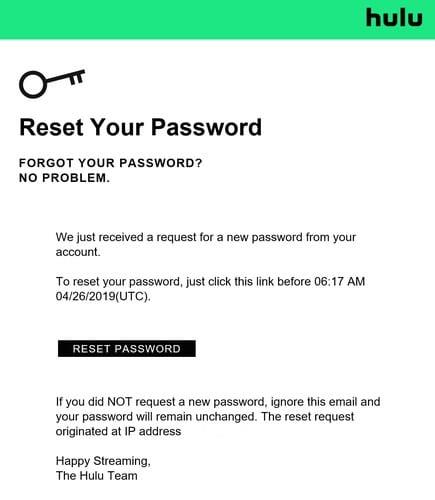
Það er nauðsynlegt að þú slærð inn tölvupóstinn sem er tengdur Hulu reikningnum þínum. Hulu mun þá leita að reikningnum þínum og senda þér tengil svo þú getir endurstillt lykilorðin þín og endurheimt reikninginn þinn. Þegar þú hefur sent inn netfangið þitt gætirðu endað með því að bíða í allt að 15 mínútur eftir að tölvupósturinn komi.
Ef það eru liðnar meira en fimmtán mínútur og það er enn enginn tölvupóstur skaltu athuga ruslpóstmöppurnar þínar. Hafðu í huga að nýja lykilorðið þitt þarf að vera sex stafir að lengd og hlekkurinn fyrir endurstillingu lykilorðs sem þú færð mun aðeins gilda í þrjár klukkustundir.
Ef þú ert ekki viss um hvaða tölvupóst þú notaðir fyrir Hulu reikninginn þinn, smelltu á hlekkinn sem segir að ég man ekki netfangið mitt.
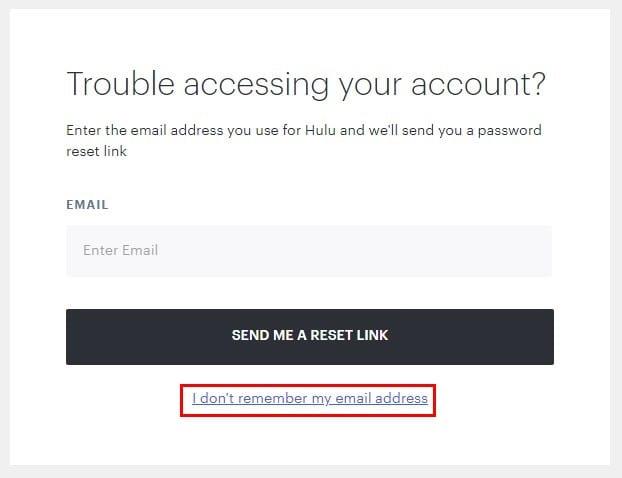
Næsta síða er CAPTCHA síða, Hulu þarf að ganga úr skugga um að þú sért ekki vélmenni. Til að finna reikninginn þinn þarftu að slá inn greiðsluupplýsingarnar á kreditkortinu sem þú notar til að greiða fyrir Hulu. Þú þarft að slá inn síðustu fjóra tölustafina á kreditkortinu, gildistíma, póstnúmer innheimtu og afmælisdaginn þinn.
Ef þú vilt breyta núverandi Hulu lykilorði þínu fyrir annað, skráðu þig inn á reikninginn þinn eins og venjulega. Smelltu á fellivalmyndina í hlutanum Reikningurinn þinn, veldu Breyta til hliðar á lykilorði. Sláðu inn núverandi lykilorð og nýja lykilorðið sem þú vilt bæta við, ekki gleyma að smella á vista breytingar.
Þú ert ekki sá fyrsti og þú munt ekki vera síðasti Hulu notandinn sem gleymir lykilorðinu sínu. En þökk sé síðunum sem Hulu veitir geturðu auðveldlega nálgast reikninginn þinn og breytt lykilorðinu þínu. Hversu oft hefur þú þurft að breyta Hulu lykilorðinu þínu? Láttu okkur vita í athugasemdunum hér að neðan.
Lærðu hvernig á að búa til efnisyfirlit í Google skjölum á auðveldan hátt.
AR Zone er innbyggt app sem er fáanlegt í nýjustu Samsung símunum. Lærðu meira um AR eiginleika, hvernig á að nota appið og hvernig á að fjarlægja það.
Við sýnum þér nákvæmar skref um hvernig á að breyta Facebook lykilorðinu þínu.
Chrome, sjálfgefið, sýnir þér ekki alla vefslóðina. Þér er kannski sama um þessi smáatriði, en ef þú þarft af einhverjum ástæðum að birta alla vefslóðina, nákvæmar leiðbeiningar um hvernig á að láta Google Chrome birta alla vefslóðina á veffangastikunni.
Reddit breytti hönnun sinni enn og aftur í janúar 2024. Endurhönnunin er hægt að sjá af notendum skjáborðsvafra og þrengir að aðalstraumnum á sama tíma og tenglar eru til staðar.
Að slá uppáhalds tilvitnunina þína úr bókinni þinni á Facebook er tímafrekt og fullt af villum. Lærðu hvernig á að nota Google Lens til að afrita texta úr bókum yfir í tækin þín.
Áminningar hafa alltaf verið aðal hápunktur Google Home. Þeir gera líf okkar örugglega auðveldara. Við skulum fara í stutta skoðunarferð um hvernig á að búa til áminningar á Google Home svo að þú missir aldrei af því að sinna mikilvægum erindum.
Stundum, þegar þú ert að vinna í Chrome, geturðu ekki fengið aðgang að ákveðnum vefsíðum og færð upp villuna „Laga DNS vistfang netþjóns fannst ekki í Chrome“. Hér er hvernig þú getur leyst málið.
Hvernig á að breyta lykilorðinu þínu á Netflix streymisvídeóþjónustunni með því að nota valinn vafra eða Android app.
Ef þú vilt losna við endurheimta síður skilaboðin á Microsoft Edge skaltu einfaldlega loka vafranum eða ýta á Escape takkann.







